Lege cellen vullen met lineaire waarden in Excel – (4 Efficiënte Methoden)
In het dagelijks gebruik van Excel komen we vaak gegevenskolommen tegen die lege cellen bevatten. Deze lege cellen kunnen gegevens vertegenwoordigen die nog niet zijn ingevoerd of herhaalde waarden die bewust zijn weggelaten voor een schoner uiterlijk. Bij bepaalde analyseopdrachten kan het invullen van deze lege cellen met lineaire trendwaarden helpen om gegevenstrends duidelijker weer te geven en de dataset voor te bereiden op vervolggrafieken of berekeningen. Deze uitgebreide handleiding begeleidt je door verschillende geoptimaliseerde methoden om dit efficiënt te doen.
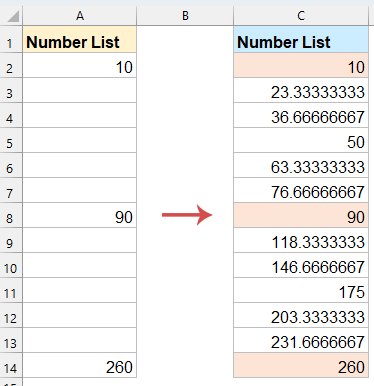
Lege cellen vullen met lineaire waarden in Excel
Lege cellen vullen met lineaire waarden via de Functie 'Reeks Opvullen'
Het hulpmiddel 'Reeks Opvullen' in Excel is een ingebouwde manier om reeksen automatisch te voltooien, en het is perfect om lineaire waarden in te vullen wanneer er tussen twee bekende getallen lege cellen voorkomen.
- Selecteer het bereik van A2 tot A8, en klik vervolgens op "Start" > "Opvullen" > "Reeks", zie screenshot:

- In het dialoogvenster "Reeks", klik gewoon op OK—Excel zal het eerste blok lege cellen met lineaire waarden invullen. Zie screenshot:

- Om extra blokken lege cellen in te vullen, selecteer het volgende bereik (zoals A9:A14) en herhaal de bovenstaande stappen om lineaire interpolatie toe te passen.


Lege cellen vullen met lineaire waarden via Kutools voor Excel
Als je vaak werkt met grote of complexe datasets, biedt de functie “Lege Cellen Vullen” van Kutools voor Excel een eenvoudige en efficiënte manier om lege cellen met lineaire waarden in te vullen. Bovendien laat dit hulpmiddel je toe om lege cellen in te vullen op basis van de richting van aangrenzende cellen (omhoog, omlaag, links of rechts), of zelfs om ze te vullen met een vaste waarde, wat veel flexibiliteit biedt.
Nadat je Kutools voor Excel hebt geïnstalleerd, volg dan de volgende stappen:
- Selecteer het gegevensbereik dat je met lineaire waarden wilt vullen. Klik vervolgens op "Kutools" > "Invoegen" > "Lege Cellen Vullen", zie screenshot:

- In het dialoogvenster “Lege Cellen Vullen”, vink de optie “Lineaire waarden” aan en kies de vulvolgorde (Van links naar rechts of Van boven naar beneden) op basis van je gegevens. Zie screenshot:

- Klik vervolgens op de knop OK, Kutools zal automatisch de lege cellen invullen op basis van een lineaire trend tussen de bekende waarden. Zie screenshot:

Lege cellen vullen met lineaire waarden via een formule
Voor wie formule-gebaseerde oplossingen prefereert of meer controle over hun berekeningen wil hebben, is het gebruik van formules een betrouwbare en dynamische methode.
Stel dat je gegevens zich in kolom A (A2:A8) bevinden, en je wilt de lege cellen invullen op basis van een lineaire interpolatie.
1. Voer of kopieer de volgende formule in cel A3, (In de bovenstaande formule is A2 de startcel, en A8 is de volgende datacel.) zie screenshot:
=A2+($A$8-$A$2)/(ROW($A$8)-ROW($A$2))
2. Sleep de vulgreep omlaag vanaf A3 naar de rij net boven de volgende bekende waarde (in dit voorbeeld A7). Nadat deze is ingevuld, zul je zien dat de lege cellen nu zijn gevuld met geïnterpoleerde waarden die een rechte lijn volgen tussen de twee bekende datapunten.

- Deze methode werkt alleen tussen twee bekende waarden. Als je kolom meerdere blokken lege cellen bevat, moet je dit proces voor elk blok herhalen en de verwijzingen in de formule dienovereenkomstig aanpassen.
- Zorg ervoor dat je gegevens numeriek zijn, omdat deze methode bedoeld is voor numerieke lineaire interpolatie.
Lege cellen vullen met lineaire waarden via VBA-code
Als je vaak lege cellen moet vullen met lineaire waarden, kan een VBA-macro tijd besparen door de taak te automatiseren.
- Selecteer de datalijst waarin je de lege cellen met lineaire waarden wilt vullen.
- Klik op "Alt+F11" om het venster "Microsoft Visual Basic for Applications" te openen.
- Klik op "Invoegen" > "Module", en plak de volgende VBA-code in het Module-venster.
Sub LinearFillBlanks() 'Updateby Extendoffice Dim rng As Range Dim cell As Range Dim startCell As Range Dim endCell As Range Dim i As Long, countBlank As Long Dim startVal As Double, endVal As Double, stepVal As Double Set rng = Selection For i = 1 To rng.Rows.Count If Not IsEmpty(rng.Cells(i, 1).Value) Then Set startCell = rng.Cells(i, 1) startVal = startCell.Value countBlank = 0 Do While i + countBlank + 1 <= rng.Rows.Count And IsEmpty(rng.Cells(i + countBlank + 1, 1)) countBlank = countBlank + 1 Loop If i + countBlank + 1 <= rng.Rows.Count Then Set endCell = rng.Cells(i + countBlank + 1, 1) endVal = endCell.Value stepVal = (endVal - startVal) / (countBlank + 1) For j = 1 To countBlank rng.Cells(i + j, 1).Value = startVal + stepVal * j Next j End If End If Next i End Sub - Druk vervolgens op de F5-toets om deze code uit te voeren, alle lege cellen worden gevuld met lineaire waarden. Zie screenshot:

Conclusie
Het vullen van lege cellen met lineaire waarden in Excel kan de nauwkeurigheid en leesbaarheid van je gegevens aanzienlijk verbeteren, vooral bij het omgaan met trends of numerieke patronen. Of je nu de ingebouwde Functie 'Reeks Opvullen' van Excel gebruikt, de krachtige Kutools voor Excel-invoegtoepassing, een flexibele formule-gebaseerde aanpak of een geautomatiseerde VBA-oplossing, elke methode heeft zijn eigen voordelen afhankelijk van de grootte, complexiteit en workflowbehoeften van je gegevens.
Kies de methode die het beste bij jouw situatie past:
- Gebruik Reeks Opvullen voor snelle handmatige interpolatie
- Probeer Kutools voor snelle, een-klik resultaten over grote bereiken
- Pas formules toe voor precisie en controle
- Of automatiseer met VBA voor herhalende taken
Door deze technieken onder de knie te krijgen, kun je ervoor zorgen dat je Excel-datasets compleet en klaar zijn voor analyse, terwijl je de integriteit van de gegevens behoudt. Als je geïnteresseerd bent in het verkennen van meer Excel-tips en -trucs, onze website biedt duizenden tutorials om je te helpen Excel te beheersen.
Gerelateerde artikelen:
- Lege cellen vullen met 0 of andere specifieke waarde
- Lege cellen vullen met de waarde erboven in Excel
Beste productiviteitstools voor Office
Verbeter je Excel-vaardigheden met Kutools voor Excel en ervaar ongeëvenaarde efficiëntie. Kutools voor Excel biedt meer dan300 geavanceerde functies om je productiviteit te verhogen en tijd te besparen. Klik hier om de functie te kiezen die je het meest nodig hebt...
Office Tab brengt een tabbladinterface naar Office en maakt je werk veel eenvoudiger
- Activeer tabbladbewerking en -lezen in Word, Excel, PowerPoint, Publisher, Access, Visio en Project.
- Open en maak meerdere documenten in nieuwe tabbladen van hetzelfde venster, in plaats van in nieuwe vensters.
- Verhoog je productiviteit met50% en bespaar dagelijks honderden muisklikken!
Alle Kutools-invoegtoepassingen. Eén installatieprogramma
Kutools for Office-suite bundelt invoegtoepassingen voor Excel, Word, Outlook & PowerPoint plus Office Tab Pro, ideaal voor teams die werken met Office-toepassingen.
- Alles-in-één suite — invoegtoepassingen voor Excel, Word, Outlook & PowerPoint + Office Tab Pro
- Eén installatieprogramma, één licentie — in enkele minuten geïnstalleerd (MSI-ready)
- Werkt beter samen — gestroomlijnde productiviteit over meerdere Office-toepassingen
- 30 dagen volledige proef — geen registratie, geen creditcard nodig
- Beste prijs — bespaar ten opzichte van losse aanschaf van invoegtoepassingen







